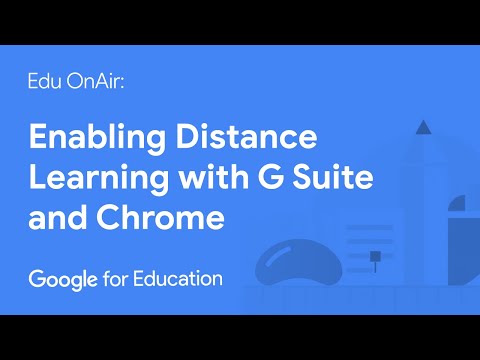WikiHow זה ילמד אותך כיצד לערוך את הפוסט המשותף שלך ב- LinkedIn מדפדפן האינטרנט של המחשב שלך או מהאפליקציה לנייד, דבר שימושי לאחר ששיתפת פוסט ואז מצאת טעות שברצונך לשנות. עם זאת, אינך יכול לערוך את המדיה ששיתפת עם הפוסט המקורי שלך. אם אתה רוצה לשנות את המדיה המצורפת (הכוללת כתובות אתרים), עליך למחוק את הפוסט שלך ולהעלות הודעה חדשה.
צעדים
שיטה 1 מתוך 2: שימוש באפליקציה לנייד

שלב 1. פתח את לינקדאין
סמל האפליקציה הזה נראה כמו האותיות הלבנות "in" על רקע כחול שתמצא באחד ממסכי הבית שלך, במגירת האפליקציות או בחיפוש.

שלב 2. נווט אל הפוסט שברצונך לערוך
סביר להניח שתמצא אותו בפיד שלך בדף הבית שלך.

שלב 3. הקש ••• (אנדרואיד) או עוד (iOS).
תראה את סמל התפריט בן שלוש הנקודות או "עוד" בפינה השמאלית העליונה של הפוסט שלך.

שלב 4. הקש על ערוך פוסט
הוא ליד סמל העיפרון בסמוך לאמצע התפריט הנפתח.

שלב 5. ערוך את ההודעה שלך
עדכן את ההודעה המקורית שלך כרצונך. זכור, אינך יכול לשנות כל אמצעי התקשורת הקשורים (כולל מסמכים, תמונות וכתובות אתרים).

שלב 6. הקש על שמור
בהודעה שלך תהיה המילה "ערוך" כדי להראות שהיא השתנתה מההעלאה המקורית.
שיטה 2 מתוך 2: שימוש במחשב

שלב 1. עבור אל https://www.linkedin.com/feed/ והיכנס
אתה יכול להשתמש בכל דפדפן אינטרנט במחשב שלך כדי לערוך את הפוסט שלך ב- LinkedIn.

שלב 2. אתר את הפוסט שברצונך לערוך
סביר להניח שתמצא את הפוסט בפיד שלך בדף הבית שלך.

שלב 3. לחץ •••
סמל התפריט הזה בן שלוש הנקודות נמצא בפינה השמאלית העליונה של ההודעה ותפריט נפתח.

שלב 4. לחץ על סמל העיפרון עם הטקסט ערוך פוסט
תראה את זה קרוב לאמצע התפריט הנפתח.

שלב 5. ערוך את ההודעה שלך
בחלון שיופיע תוכל לעדכן את הפוסט המקורי שלך.

שלב 6. לחץ על שמור
זה בפינה הימנית התחתונה של החלון.